Snabblänkar
- Vad är iPhone-genvägar?
- Påminn mig på jobbet
- Rensa upp skärmdumpar
- När måste jag lämna?
- Översätt text
- Gör topp 25-spellista
- E-posta senaste bilden
- Pomodoro Timer
- Skapa dina egna genvägar
Genvägar är en kraftfull app som snabbar upp och automatiserar enkla repetitiva åtgärder. Lär dig hur du använder genvägar för att komplettera din dagliga iPhone- eller Mac-användning och spara tid och ansträngning. Så här kommer du igång.
Vad är iPhone-genvägar?
Nya iPhones kommer med appen Genvägar installerad och redo att användas. Om du har tagit bort den kan du ladda ner genvägar igen från App Store som vilken annan app som helst.
En genväg är ett arbetsflöde som kan variera från några enkla åtgärder till en komplex lista med automatiserade steg. Med en knapptryckning kan du använda en genväg för att utföra en uppsättning steg. Alla genvägar som du har lagt till eller skapat visas under "Alla genvägar" på "Genvägar" flik.
Du kan skapa mappar i appen för att organisera dina genvägar. Det finns också ett widgetalternativ för genvägsappen, så att du kan komma åt dina genvägar direkt från startskärmen.
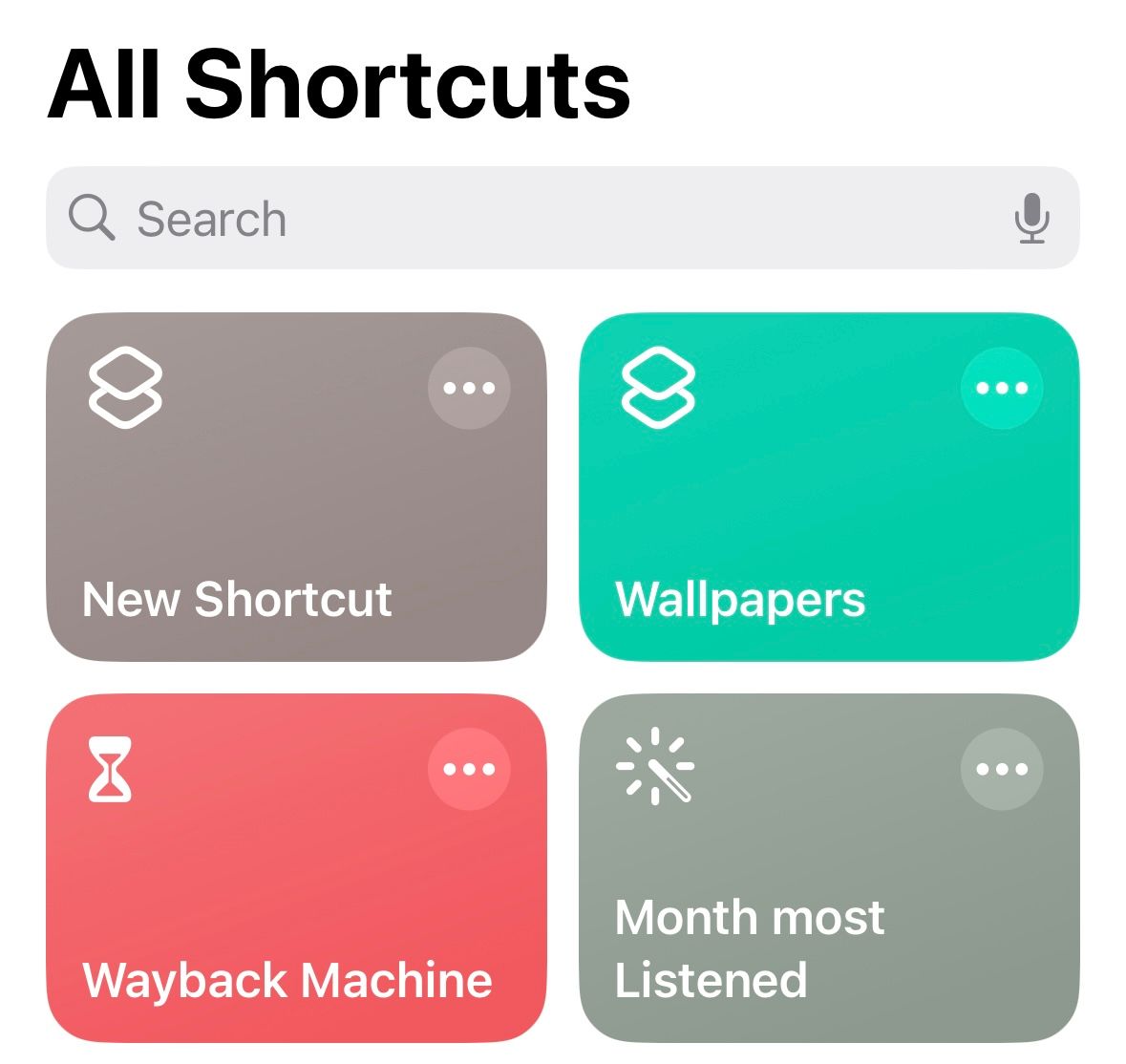
Om det här är första gången du använder appen Genvägar kanske du inte känner dig bekväm med att skapa dina egna genvägar eller söka efter tredjepartsprodukter direkt. Lyckligtvis har Apple en gallerisektion i appen som hjälper dig att komma igång.
För att komma åt galleriet, tryck på "Galleri" ikonen från den nedre raden. Du kommer att föras till en sektion full av förbyggda genvägar, komplett med ett sökfält. Här är några fantastiska genvägar som är redo att laddas ner från Galleriet.
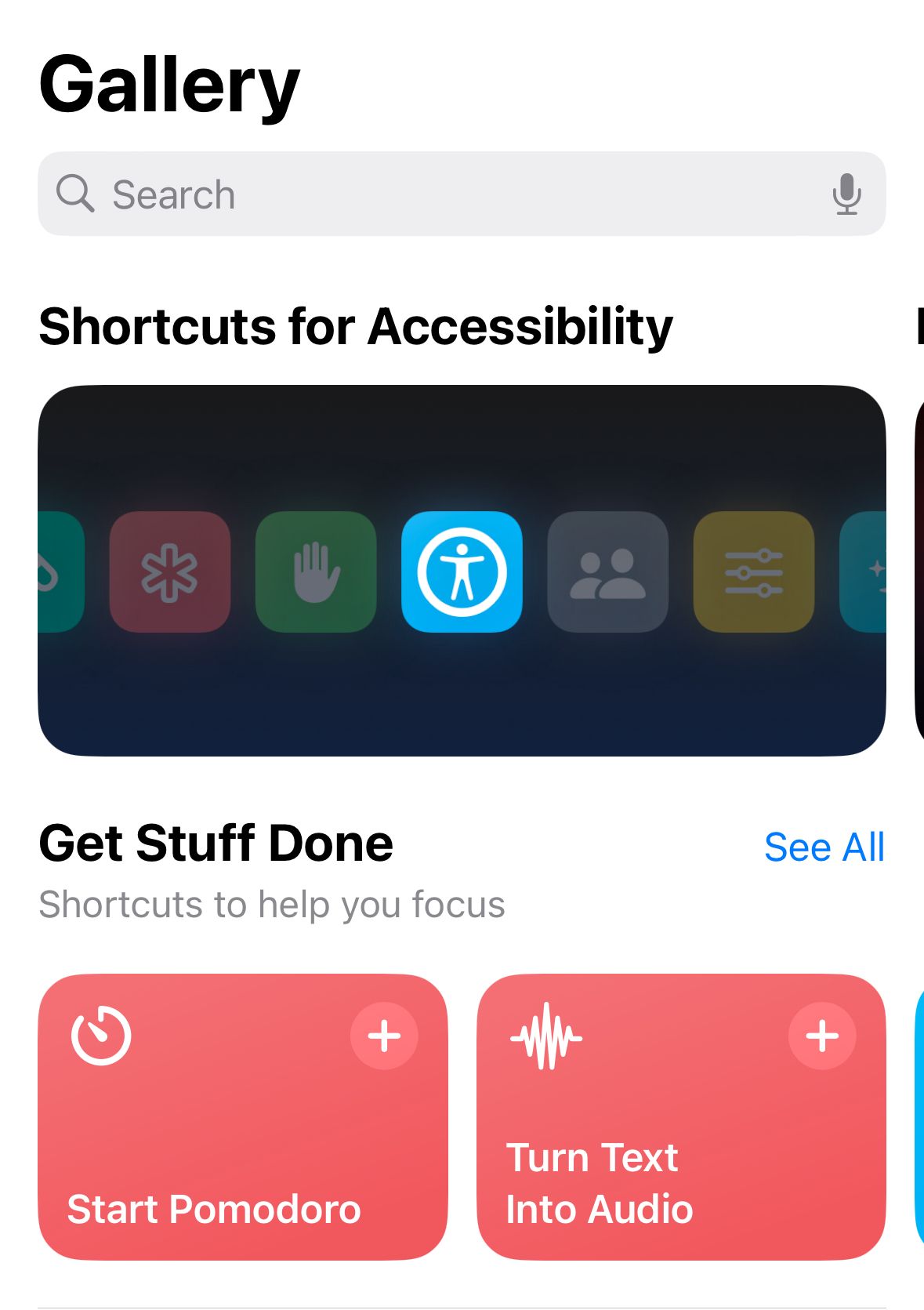
Påminn mig på jobbet
Behöver du komma ihåg att göra något på jobbet, men klisterlappar klipper inte av det? Den här genvägen kan hjälpa. Denna automatisering gör att du kan ställa in en påminnelse så att den slocknar när du kommer till jobbet. För att lägga till den här genvägen, gå till avsnittet Galleri i appen Genvägar och titta under "Morgonrutinen" sektion.
Alternativt kan du söka efter denna genväg med namn i sökfältet. När du har hittat genvägen trycker du på "+" ikonen i genvägsrutan för att lägga till den i ditt bibliotek.
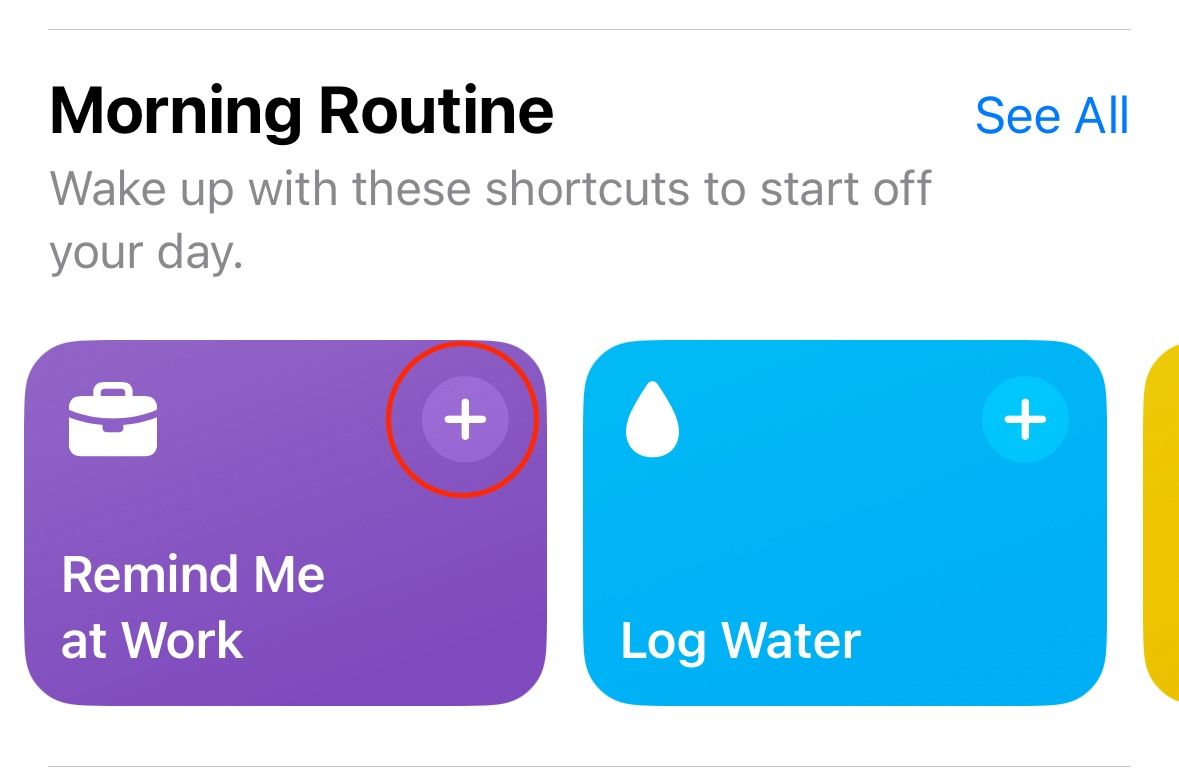
När du har lagt till genvägen kommer du att bli ombedd att ange din arbetsadress. För att aktivera genvägen kan du antingen trycka på dess ikon från appen Genvägar eller säga "Siri, påminn mig på jobbet." När den är aktiverad kommer du att uppmanas att skriva eller säga din påminnelse, som visas som ett meddelande när du kommer till jobbet.
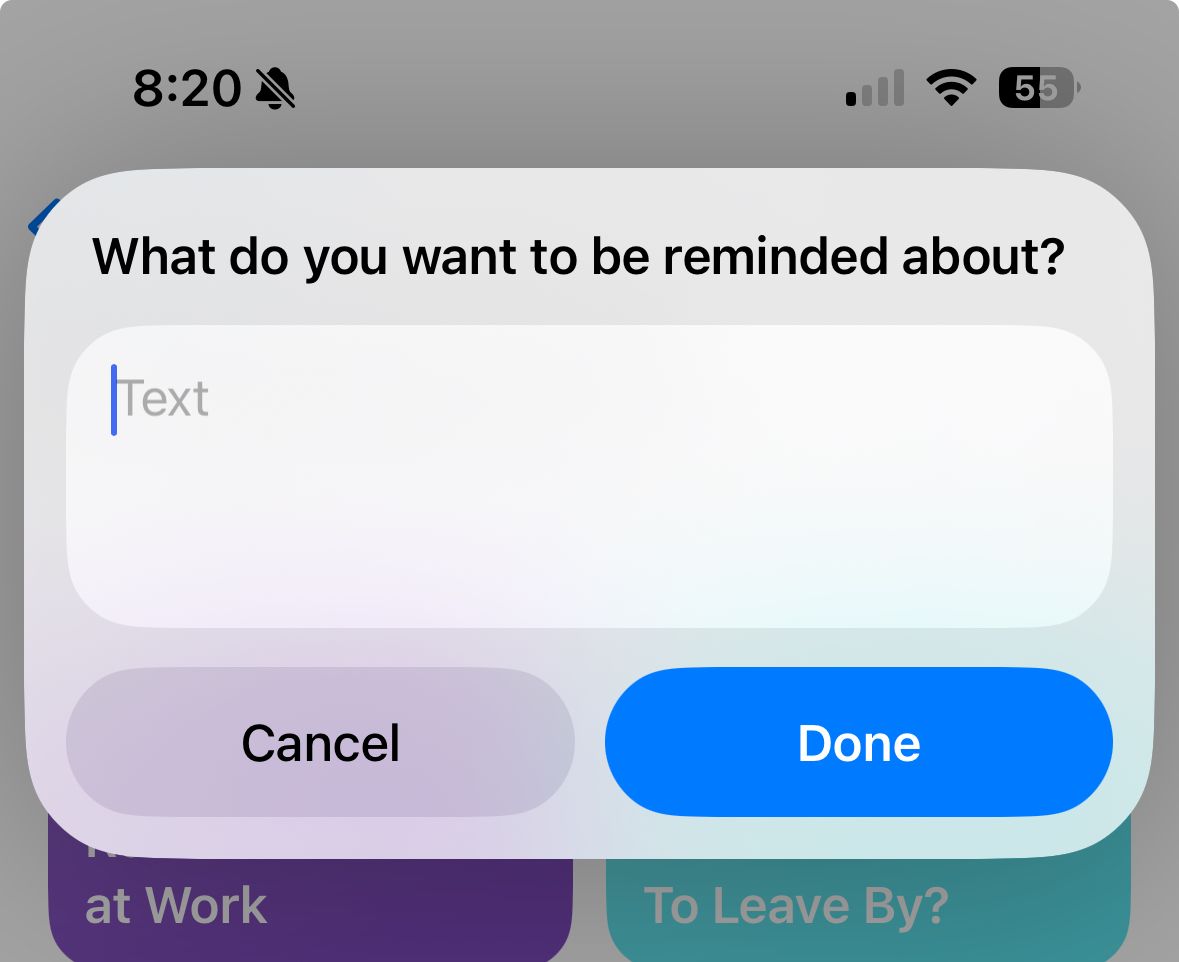
Rensa skärmdumpar
Att frigöra utrymme på din telefon är alltid en bra idé. Ett bra sätt att bli av med onödiga bilder är med "Rensa upp skärmdumpar" genväg. Detta visar snabbt alla dina skärmdumpar, så att du kan radera eller spara dem alla på ett ställe. Du kan välja specifika skärmdumpar som ska sparas, raderas eller sparas i dina filer. Den här genvägen kan läggas till från "Fotografi" delen av galleriet.
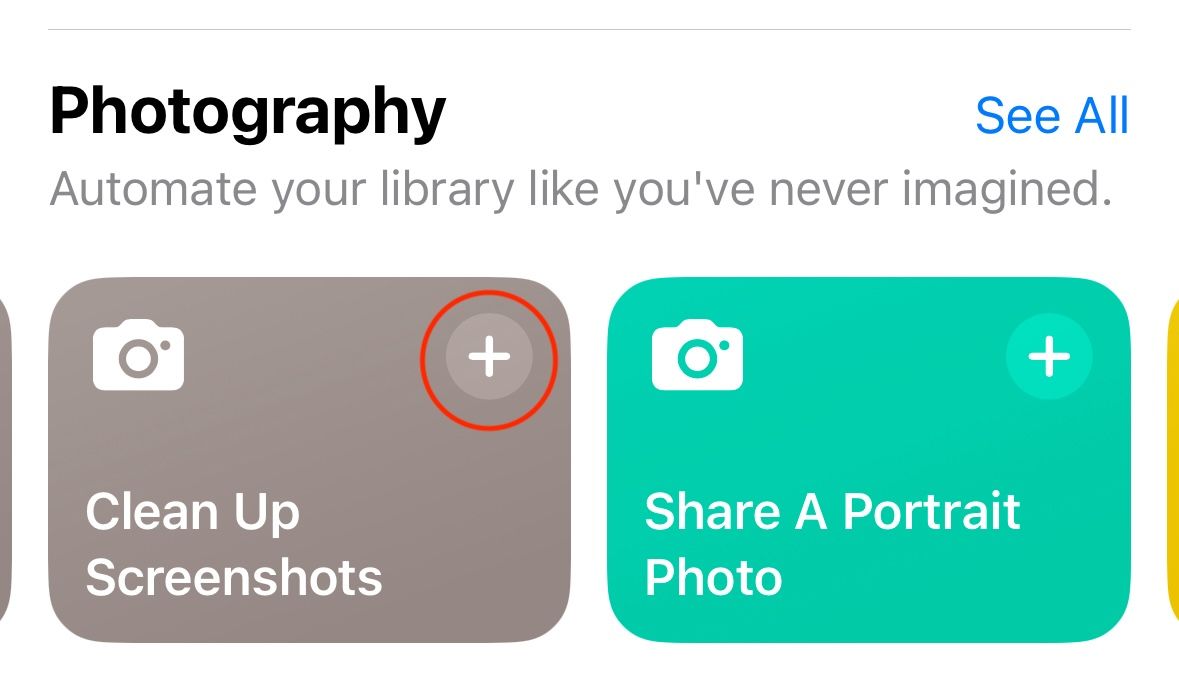
Du kan aktivera den här genvägen genom att trycka på dess ikon i appen Genvägar eller genom att säga “Siri, rensa upp skärmdumpar”. Beroende på hur många skärmdumpar du har på din telefon kan det ta lite tid att ladda. När de har laddats kan du välja några av dina skärmdumpar och trycka på “Klar”. Du kan sedan välja om du vill spara eller radera dina val.
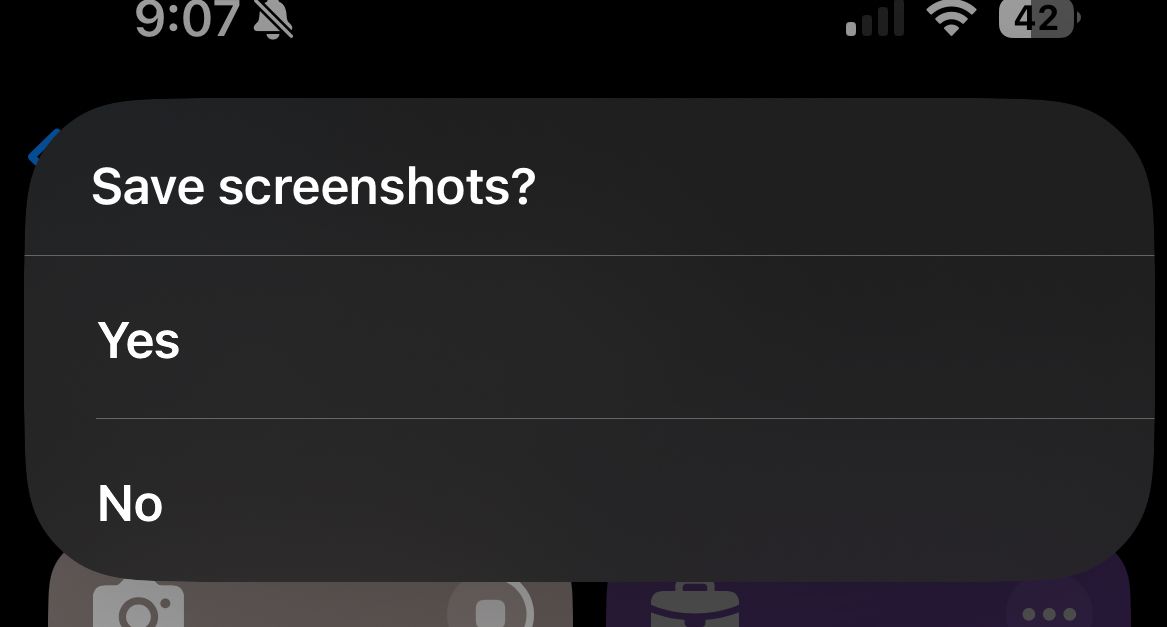
När måste jag åka innan?
Det kan vara svårt att veta exakt när du behöver åka till jobbet varje dag, särskilt med varierande trafik. Lyckligtvis finns det en förgjord genväg som kan göra det beslutet lite lättare. Informationen "När måste jag gå innan" genväg använder trafik- och platsinformation för att uppskatta när du behöver åka till jobbet eller skolan. Du kan hitta och lägga till den här genvägen i "morgonrutinen" delen av galleriet.
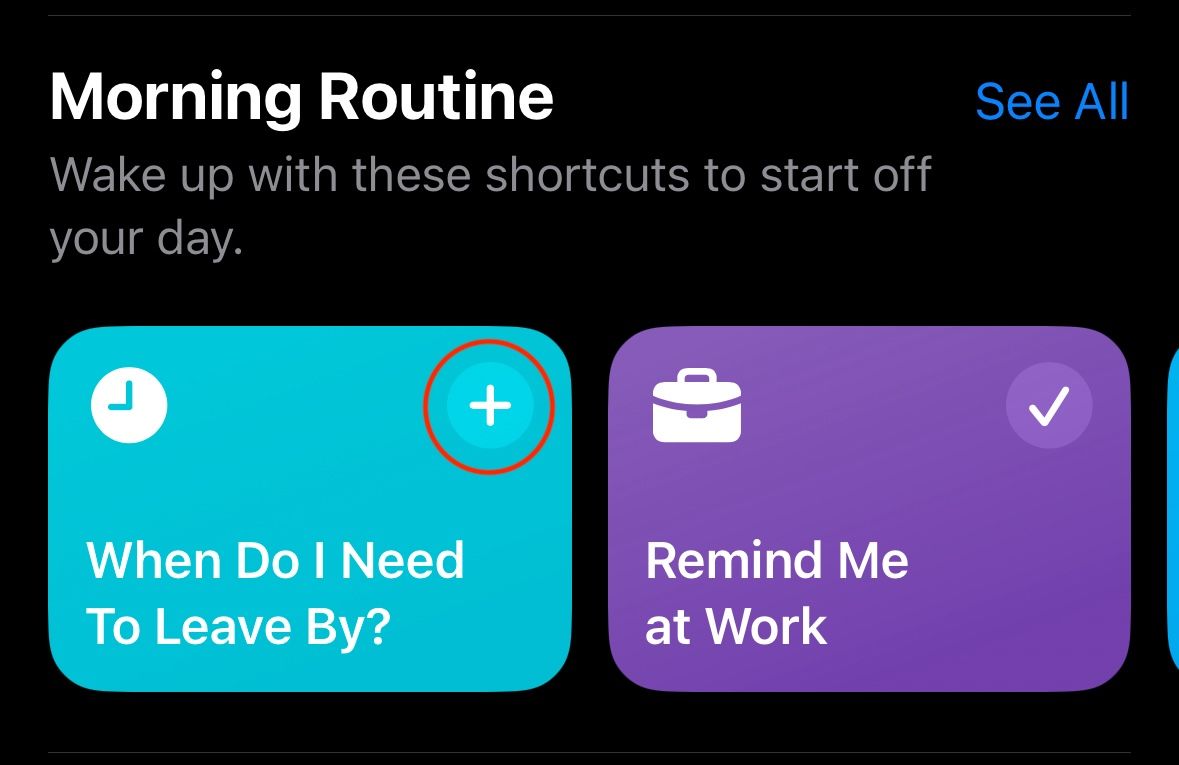 strong>
strong>
Du kommer att bli ombedd att ange din hem- och arbetsadress. När du har gjort det kan du aktivera genvägen genom att trycka på dess ikon i appen Genvägar eller genom att säga “Siri, när måste jag åka innan?”. När den är aktiverad visas en varning som informerar dig om din beräknade restid samt när du bör åka för att hinna i tid.
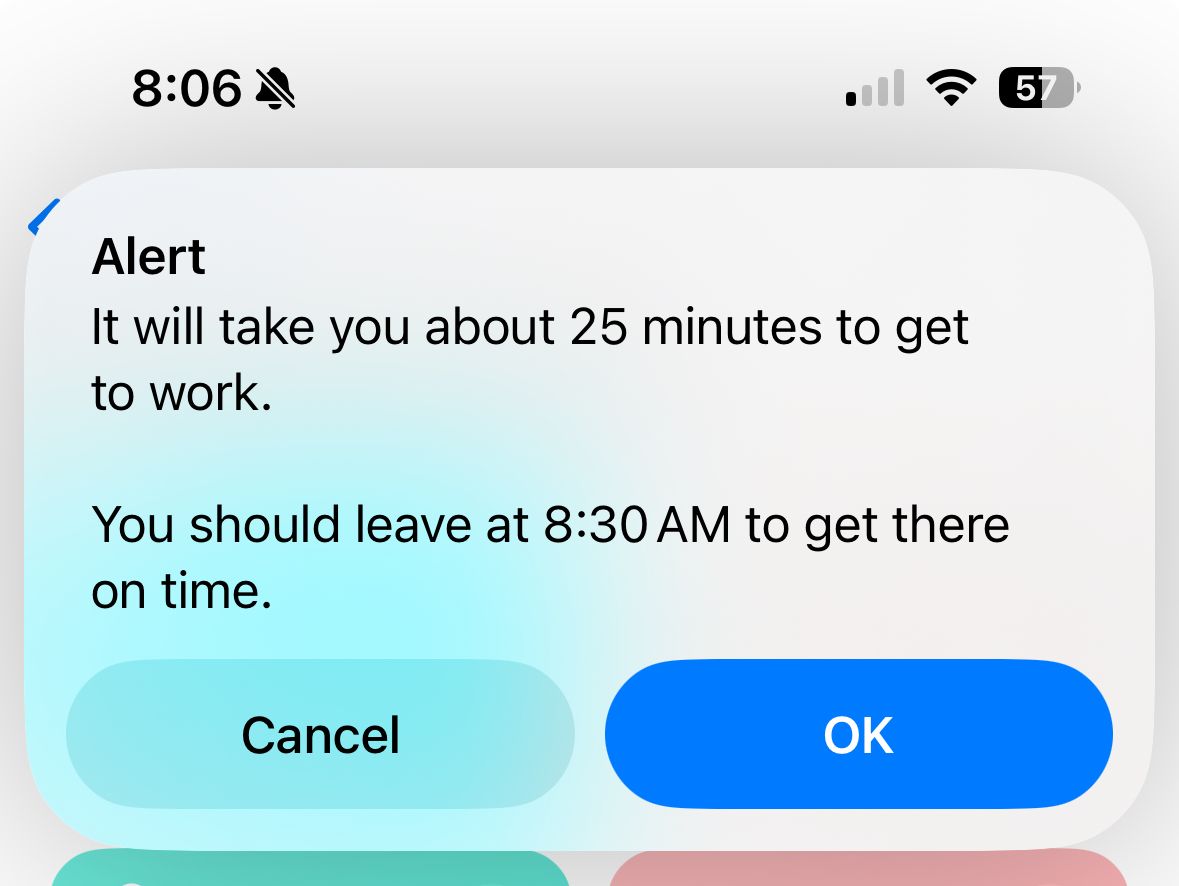
Översätt text < /h2>
Om du någonsin behöver läsa eller tala ett språk som du inte är bekant med, finns det en genväg som kan göra den processen enklare. "Översätt text" genvägen är lika enkel som den låter och låter dig omedelbart översätta text från ett språk till ett annat. Den här genvägen finns i "Writer's Toolbox" delen av galleriet.
strong>
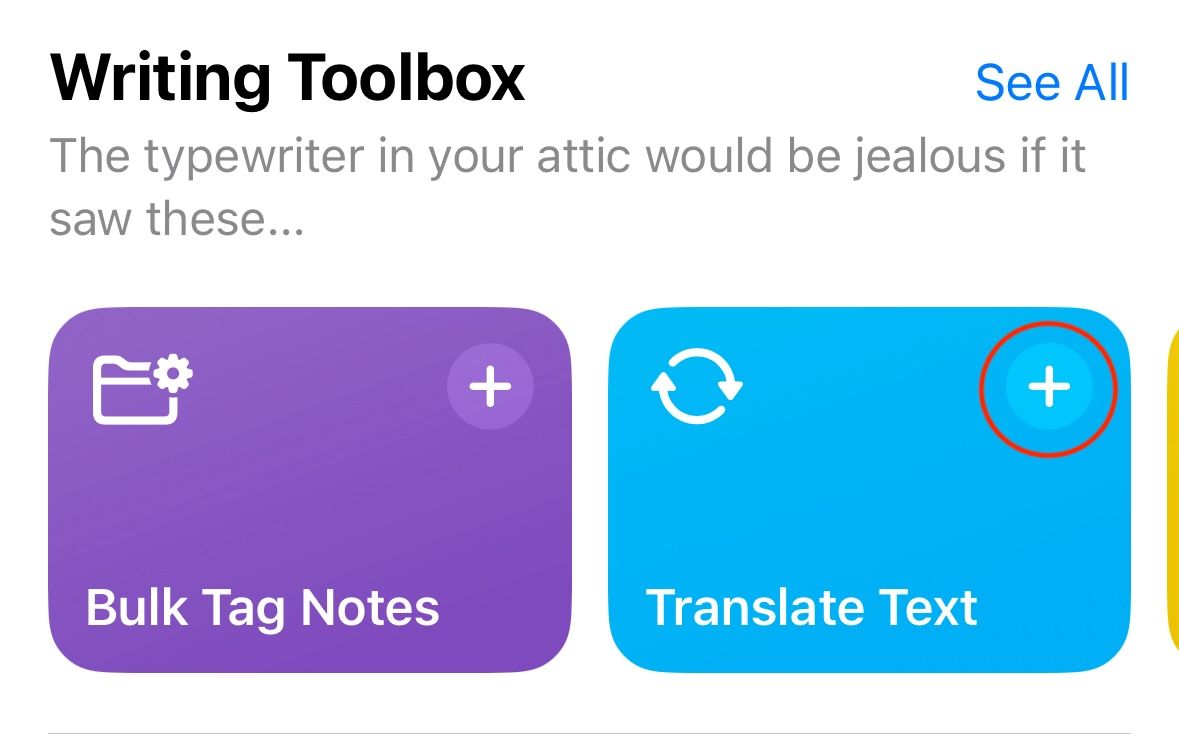
För att köra genvägen, tryck på dess ikon i appen Genvägar eller säg "Siri, översätt text". När den är aktiverad kan du skriva eller klistra in vilken text du vill, och genvägen kommer automatiskt att upptäcka språket. Du kan sedan välja vilket språk du vill översätta till från en språklista.
Stäng
Gör topp 25-spellista
Har du någonsin varit nyfiken på vad dina favoritlåtar är, statistiskt sett? Om du använder Apple Music kan en genväg hjälpa dig att ta reda på det. "Gör topp 25-spellistan" skapar en spellista med de 25 bästa låtarna i ditt bibliotek med flest lyssningar. Du kan hitta och lägga till den här genvägen under "Utforska Apple Music" kategori i galleriet.
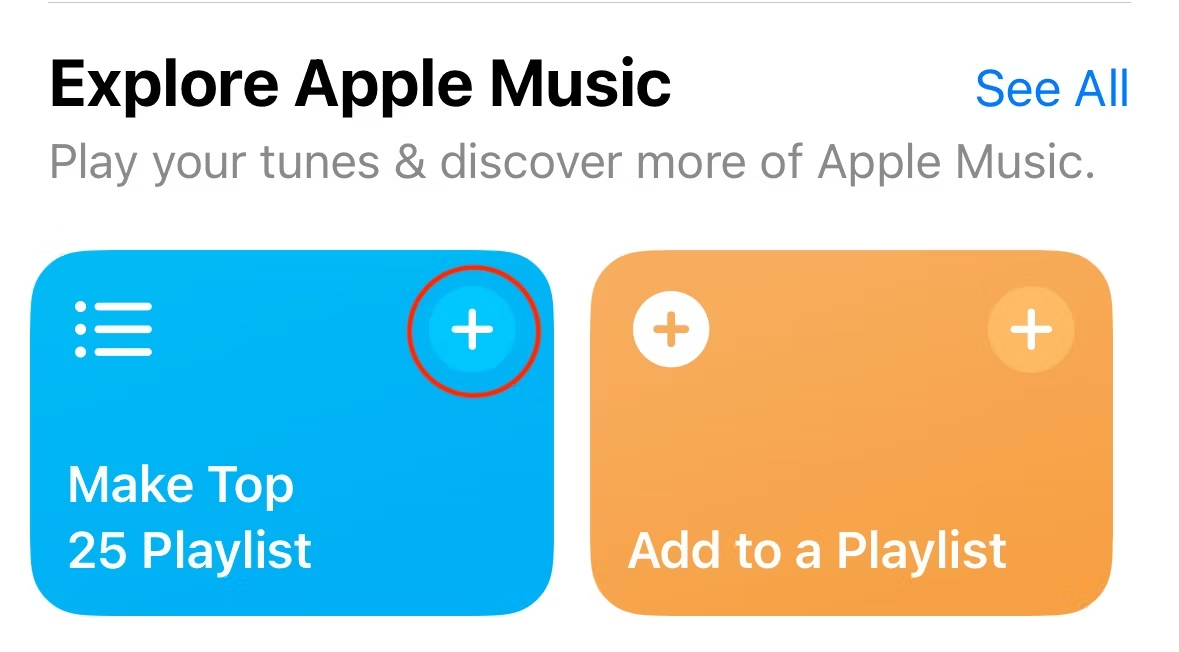
Den här genvägen kan köras direkt från appen Genvägar, eller genom att säga “Siri, gör topp 25-spellistan”. När spellistan har körts hittar du automatiskt dina 25 mest spelade låtar och genererar en spellista som innehåller dem.
E-posta senaste bilden
Oavsett om du behöver skicka ditt senaste foto till någon eller bara snabbt vill skicka det till en annan enhet, har Genvägar dig täckt. "E-posta sista bilden" genväg väljer automatiskt ditt senaste foto och låter dig skicka det via e-post i ett steg. Den här genvägen finns under "Get Stuff Done" rubrik i Galleriet.
Du kan köra den här genvägen från genvägarna app eller genom att säga "Siri, maila sista bilden." Första gången du använder den kommer du att bli ombedd att ge genvägsbehörighet att komma åt dina foton. När det har beviljats kommer ett e-postmeddelande som innehåller ditt senaste foto att genereras. Allt du behöver göra är att ange ett meddelande och en mottagare. Pomodoro-tekniken är en produktivitetsmetod som delar upp din arbetstid i skurar med pauser emellan. Tanken är att din hjärna bäst kan fokusera och prestera i 25-minutersintervaller, med 5-minuters pauser emellan. Om du är intresserad av att testa Pomodoro-metoden för dina nästa arbets- eller skolprojekt, finns det en genväg som kan hjälpa dig. Denna genväg ställer in en Pomodoro-timer med vilket tidsintervall du vill och gör att ett av dina fokuslägen förblir aktivt tills timern tar slut. Du hittar den här genvägen under "Get Stuff Done" rubrik i Galleriet. När du lägger till genvägen för första gången blir du ombedd att välja vilket fokusläge du vill att den ska aktiveras varje gång du använder den. Du kan starta din Pomodoro-timer genom att trycka på dess ikon i appen Genvägar eller genom att säga “Siri, starta Pomodoro”. När du trycker på Starta Pomodoro kommer du att uppmanas att ange önskad timerlängd, och ditt valda fokusläge kommer att vara aktivt tills timern slutar. När du har haft lite tid att leka med olika genvägar, kanske du vill förgrena dig bortom Apple Gallery. Det finns många ställen där du kan hitta genvägar från tredje part, byggda av andra användare för olika uppgifter. Du kan också prova att skapa dina egna, även om det kan vara svårt att bygga komplexa genvägar. Här kommer jag att leda dig genom processen att bygga en genväg som aktiverar lågenergiläget om din iPhones batteri är mindre än 50 %. För att starta, tryck på "+" ikonen längst upp till höger på skärmen i appen Genvägar. Detta kommer att starta byggprocessen. Tryck sedan på "Lägg till åtgärd" knapp. För det här exemplet, skriv "Batteri" i sökfältet och välj "Hämta batteristatus". Detta talar om för genvägen att leta efter din nuvarande batteriprocent. När du väl har tryckt på har du lagt till din genvägs första steg! *FÅR BATTERI PROCENT Skärmbild* Stäng /strong> När du har lagt till "Hämta batterinivå" steg, några "Nästa åtgärdsförslag" dyker upp och visar vanliga nästa steg. Klicka här på "Om". Detta gör att du kan ställa in ett villkor. Tryck på villkorstexten och välj "mindre än". När villkoret har valts kan du mata in ett värde. Tryck på "Numret" text och ange "50" att representera halv laddning. Du bör också trycka på "X" ikonen bredvid "Annars" box, eftersom vi inte kommer att behöva den för denna genväg. Var noga med att lämna "Avsluta om" box, eftersom det kommer att bli viktigt senare. Stäng Lägg nu till det sista steget i genvägen. Längst ner på skärmen ser du ett sökfält. Tryck och sök efter "Batteri", och välj "Ställ in lågenergiläge" från resultaten. När "Slå på lågeffektläget" blocket visas i din genväg, tryck och dra den för att vara mellan din If-sats och "End If" blockera. Du kan byta namn på eller välja en ikon för din nya genväg genom att klicka på pilen högst upp på skärmen. Stäng Du har precis skapat din egen genväg! Den kommer att visas bredvid alla andra genvägar som du har lagt till tidigare. Genvägsappen är ett mångsidigt verktyg med ett stort utbud av funktioner som kan göra din iPhone enklare att använda. Det finns tusentals genvägar att utforska, och du kan till och med göra dina egna för att passa dina behov. Lycka till! 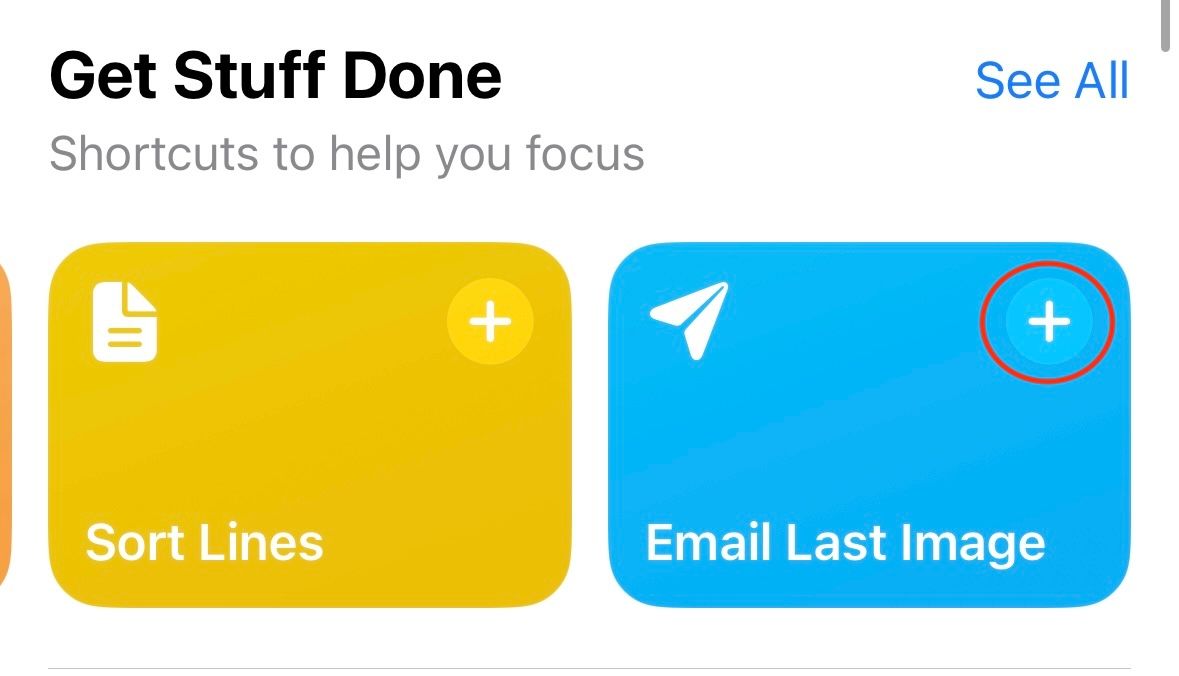
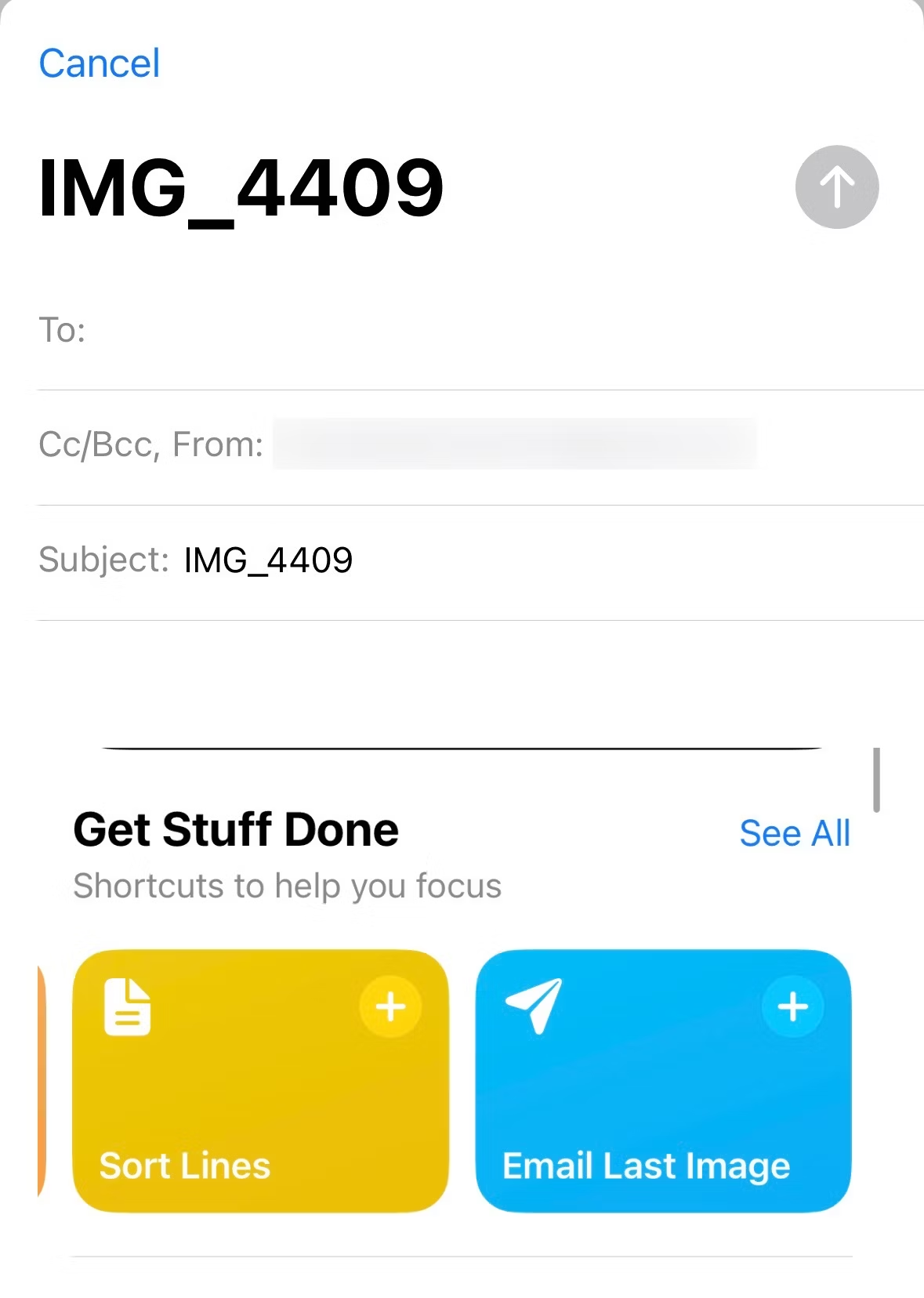
Pomodoro Timer
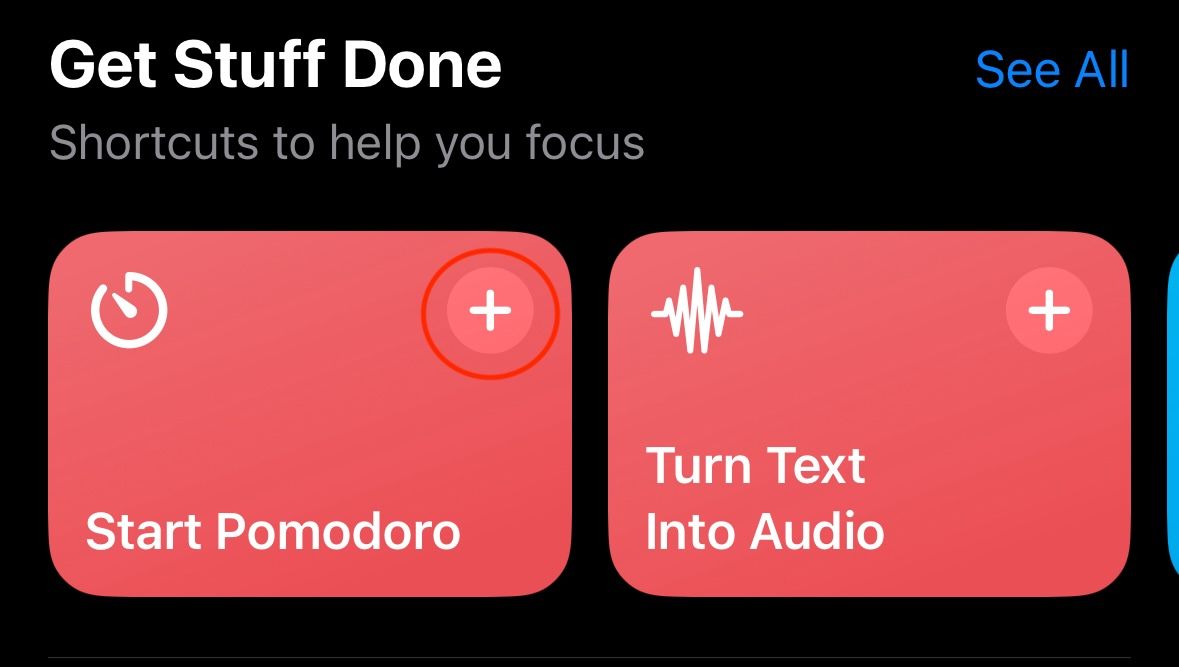
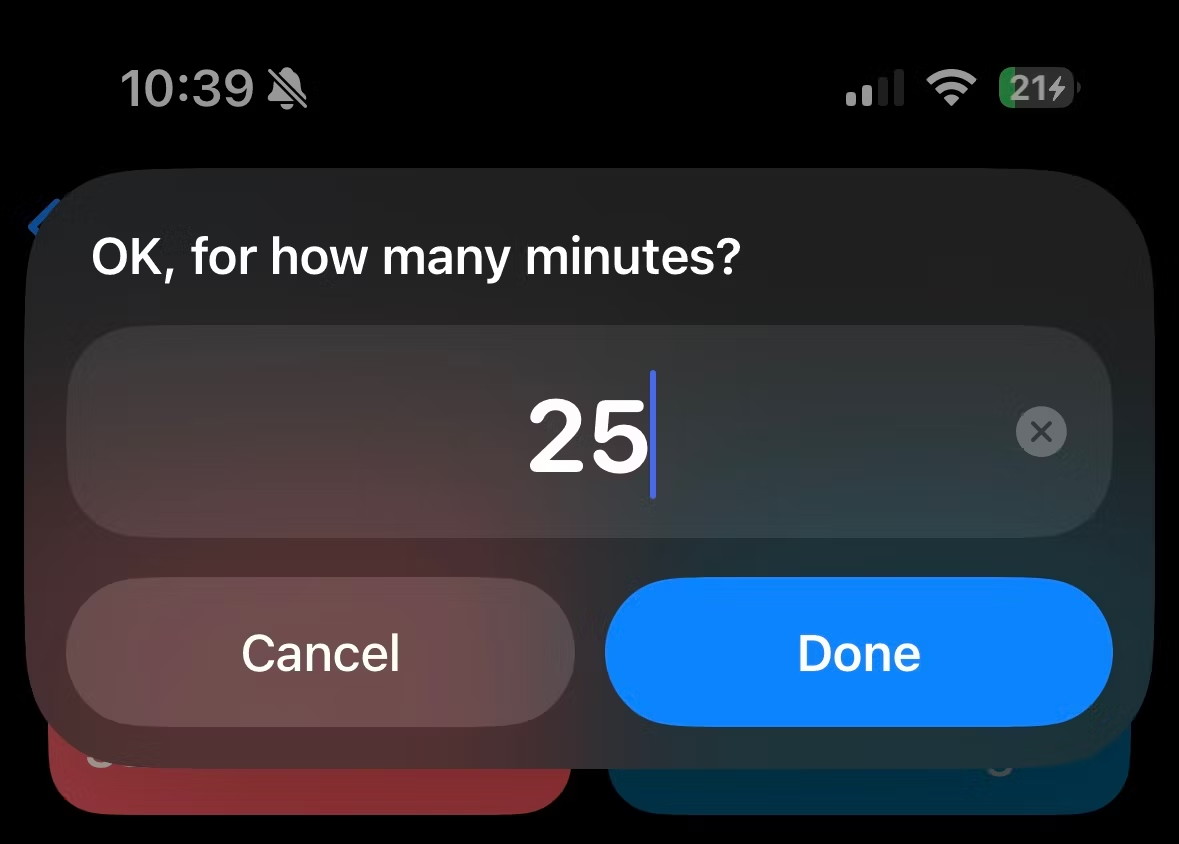
Bygg dina egna genvägar
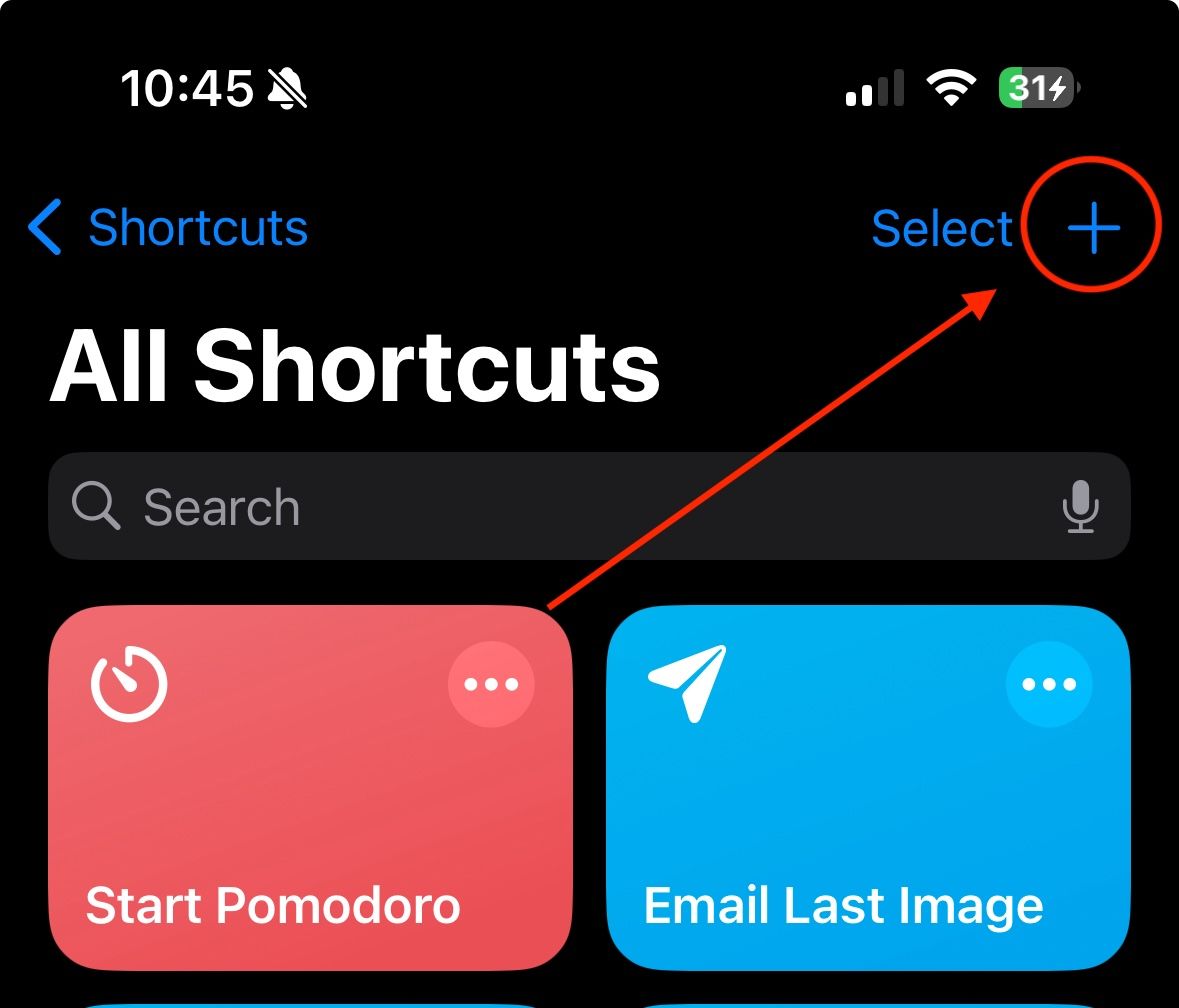
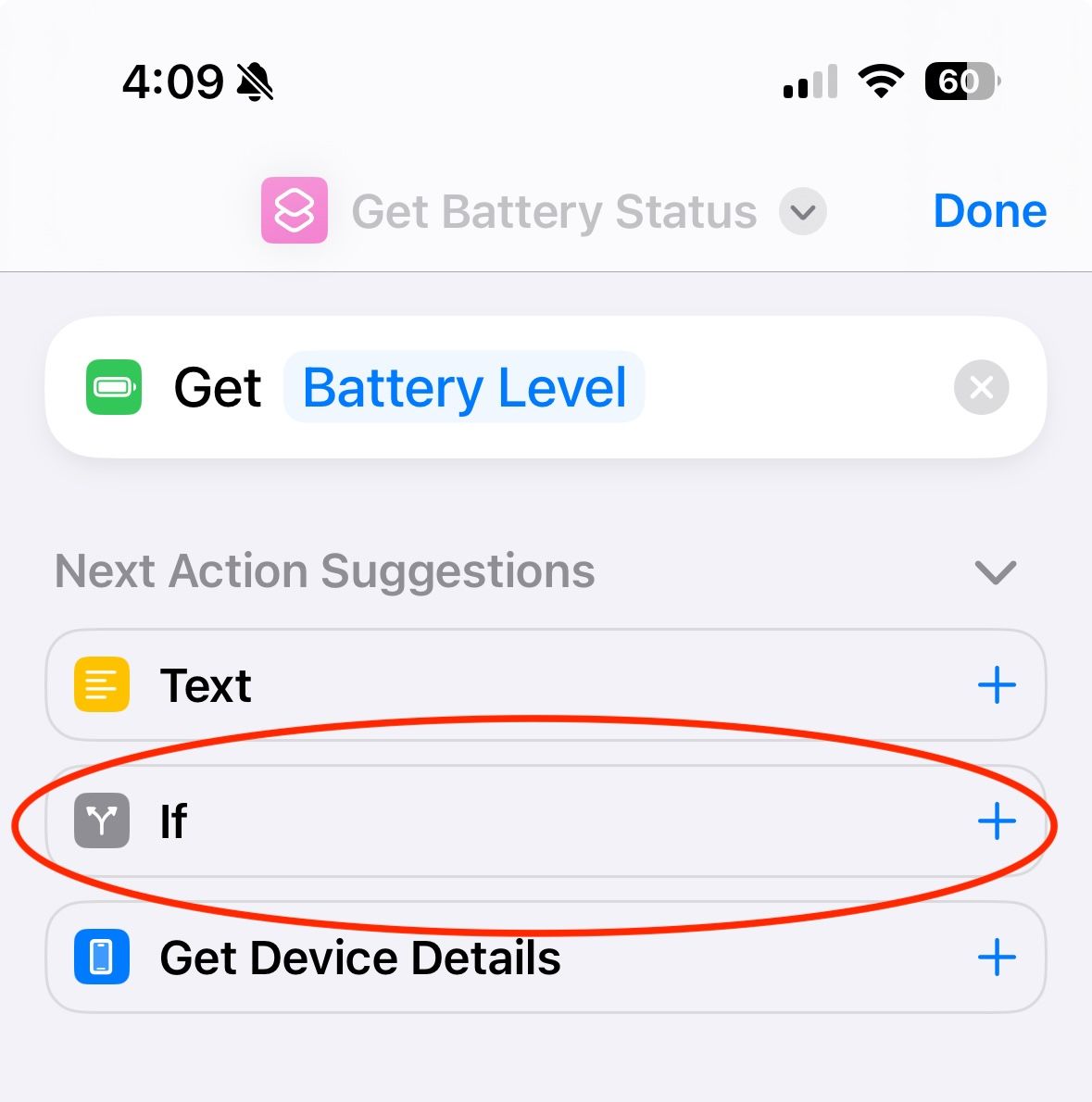
Leave a Reply
You must be logged in to post a comment.